 STECHOQ TRAINING CENTER
STECHOQ TRAINING CENTER
6. Pengenalan dan Instal Software Eagle
Install Aplikasi dan Tutorial Eagle
Software Eagle (Easily Applicable Graphical Layout Editor) adalah sebuah aplikasi yang dapat membuat desain rangkaian jalur elektronika yang kemudian diimplementasikan dalam PCB. Perangkat lunak Eagle merupakan Electronic Design Automation (EDA) yang memungkinkan desainer Printed Circuit Board (PCB) menghubungkan diagram skematik, penempatan komponen, routing PCB dan konten library yang komprehensif. Perangkat lunak ini dapat di download secara gratis pada website resminya diweb: https://www.autodesk.com/products/eagle/free-download. Pada software Eagle terdapat beberapa fungsi utama yaitu membuat jalur Schematic dan Board. Untuk membuat sebuah rangkaian elektronika, terlebih dahulu lakukan desain rancangan rangkaian pada Schematic, selanjutnya buat layout pcb pada Board.

C. Tutorial Instal Eagle
1. Pastikan sudah memiliki software aplikasi eagle, jika belum bisa download terlebih dahulu .
2. Pada tutorial kali ini kami menggunakan versi eagle 9.6.2, setelah itu buka aplikasinya dengan klik dua kali pada aplikasinya.
3. Kemudian akan muncul tampilan license agreement seperti pada gambar di bawah, teman-teman silahkan pilih “ I accept the agreement” kemudian klik next.
4. Selanjutnya akan muncul kotak select destination location, dimana teman-teman disuruh menentukan lokasi untuk menyimpan atau tempat aplikasi eagle nya dimana, disini kami pilih lokasi di local disk C, setelah itu klik next.
5. Pada tampilan kotak select additional task secara otomatis akan ada tanda check list pada tulisan “create a desktop shortcut”, kemudian pilih next untuk ke langkah berikutnya.
6. Pada tampilan gambar dibawah teman-teman silahkan pilih install.
7. Tunggu proses install.
8. Centang launch jika ingin mencoba eagle langsung.
9. Buat akun pada "CREATE ACCOUNT", jika sudah memiliki akun, dapat masuk pada software Eagle
D. Buka Aplikasi Eagle
Buka aplikasi Eagle, kemudian klik File > New > Schematic. Biasanya para pengguna Eagle, langsung memilih menu Schematic, kemudian membuat skematik dan selanjutnya skematik yang telah dibuat di convert menjadi board.
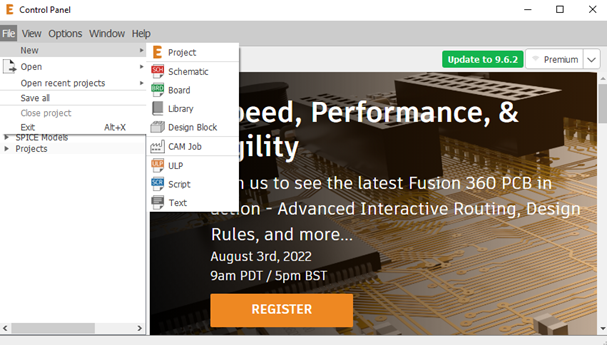
Gambar dibawah merupakan lembaran kerja untuk Schematic.

Terdapat tools untuk mengerjakan schematic.

Setiap tools memiliki kegunaan sebagai berikut.
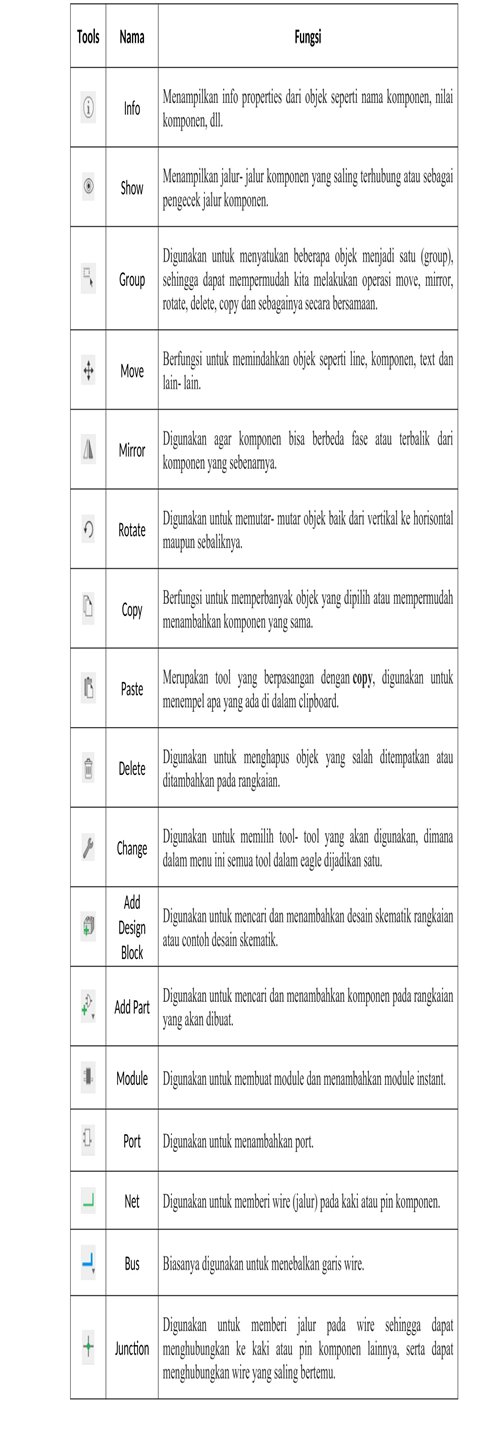
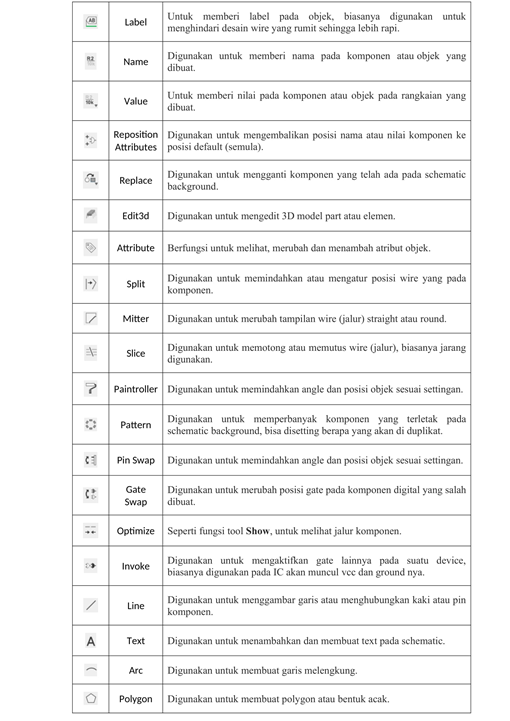
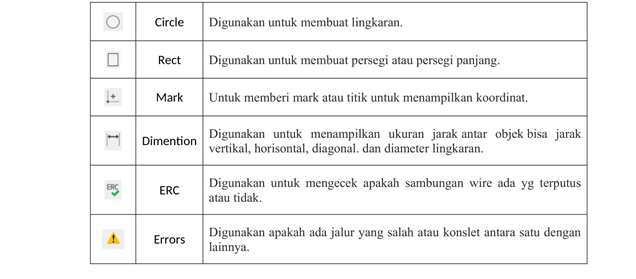
Source
: Stechoq Training Center
E. Video Tutorial
Dapat lihat video dibawah ini untuk melihat pembuatan secara umum desain skematik elektronika pada software eagle. Jika ada kekurangan dalam penjelasan, bisa melihat video tutorial lainnya pada youtube. Penjelasan detail dapat dilihat pada sesi berikutnya.
Link: https://www.youtube.com/watch?v=iTHiWqA_dAQ&list=PLj81yEwasfnkUJ3N3yVbbzDKvdPsPu7z4&index=3
F. Task : Fungsi Tools pada Eagle
Peserta Studi Independen self learning, mencoba tools yang tersedia pada software Eagle. Terutama melihat komponen pada tools Add Part seperti resistor, kapasitor, dioda, transistor dan sebagainya. Pelajari kembali lambang-lambang komponen.
